Los formularios son esenciales para cualquier sitio web de WordPress, ya que te ayudan a conectar con los visitantes y a recopilar información de contacto importante. Pero cuando dejan de funcionar, pueden frustrar a los usuarios e impedirte recopilar datos valiosos.
Este es un problema / conflicto / incidencia común. En WPBeginner también nos hemos enfrentado a muchos problemas relacionados con formularios a lo largo de los años.
Afortunadamente, hay varias formas de diagnosticarlas y corregirlas. 🛠️
En esta guía, le explicaremos qué hacer cuando su formulario de WordPress no funciona y compartiremos nuestros mejores consejos para diagnosticar problemas.
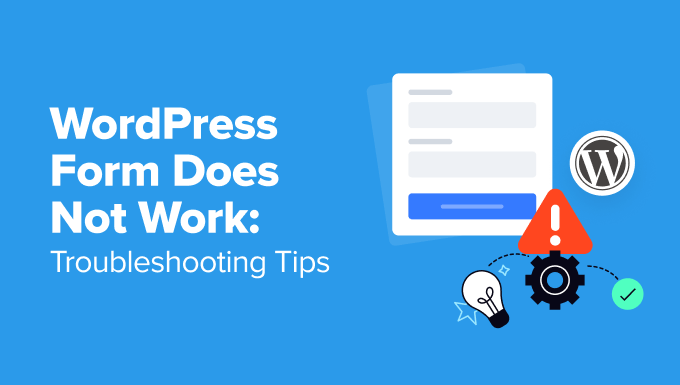
Una visión general de los errores de formulario de WordPress
El uso de los formularios de WordPress le permite crear una lista de correo electrónico, crear registros de usuarios seguros, recoger respuestas / comentarios / opiniones de los usuarios y mucho más.
Si su formulario deja de funcionar, puede perder clientes potenciales y perjudicar la participación en el sitio.
Antes de sumergirnos en los consejos para diagnosticar problemas, comprender los errores de formulario más comunes de WordPress puede ahorrarle tiempo y frustración. Estos son algunos de los más comunes:
- El formulario no se envía correctamente. Esto puede deberse a varias razones, como conflictos de plugins, configuración incorrecta del formulario o problemas del lado del servidor.
- El formulario no envía correos electrónicos de aviso. Esto suele deberse a ajustes incorrectos del plugin de formularios o de SMTP.
- Errores de validación. Estos errores se producen cuando los usuarios rellenan formularios pero reciben mensajes de error que indican que faltan campos obligatorios / requeridos / necesarios o son incorrectos. Suelen deberse a ajustes mal configurados de los campos del formulario o a incidencias de compatibilidad con otro software.
- Envíos de Spam. Incluso con medidas anti-spam como CAPTCHA, algunos formularios siguen recibiendo envíos falsos o de Spam. Además de saturar su bandeja de entrada, pueden ralentizar su sitio web si no se controlan.
Qué hacer cuando el formulario de WordPress no funciona
En esta sección, compartiremos 7 consejos para diagnosticar problemas que le ayudarán a corregir problemas de formularios de WordPress.
Aquí tienes un resumen rápido de todos los consejos que trataremos en esta guía. Si te interesa algún consejo en particular, puedes enlazarlo para omitirlo en el artículo:
¡Primeros pasos!
Consejo 1. Actualización de WordPress, temas y plugins
El software obsoleto es una de las principales causas de problemas en los sitios web, incluidos los errores de formulario.
Los desarrolladores de software trabajan continuamente para mejorar sus productos. Con cada actualización que lanzan, corrigen fallos de software, parchean vulnerabilidades de seguridad y mejoran la funcionalidad.
Al mantener todo actualizado, se asegura de que su sitio WordPress, incluidos sus formularios, funcione sin problemas y de forma segura.
Para actualizar su sitio WordPress, lo primero que debe hacer es ir a Escritorio “ Actualizaciones.
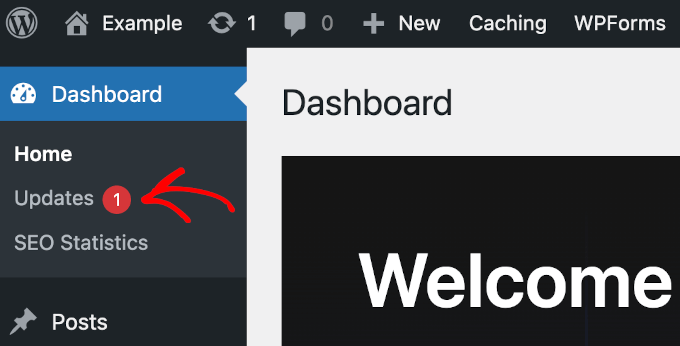
En la sección “Actualizaciones”, puede ver si hay actualizaciones disponibles para el núcleo, los plugins y los temas de WordPress.
Si hay disponible una actualización del núcleo de WordPress, deberías darle prioridad. Para actualizar tu WordPress de forma segura, quizá quieras comprobar nuestra guía definitiva sobre cómo actualizar WordPress para principiantes.

Una vez hecho esto, desplázate por la página para empezar a actualizar tus plugins y temas.
Recomendamos realizar las actualizaciones de una en una para evitar posibles problemas.
Para ello, sólo tiene que marcar / comprobar la casilla situada a la izquierda del nombre del plugin o tema y hacer clic en “Actualizar plugins” o “Actualizar temas”.
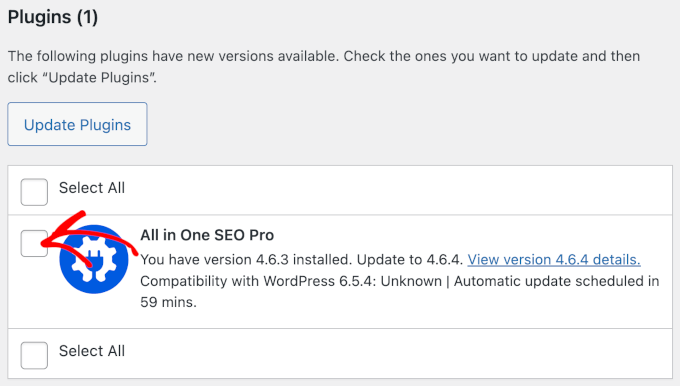
Después de actualizar su núcleo de WordPress, plugins y temas, puede volver a su formulario y probarlo para ver si el problema se ha corregido.
💡 Consejo de experto: Te gustaría dedicar menos tiempo a las tareas de mantenimiento de WordPress para tener más tiempo para hacer crecer tu negocio? Nuestros servicios de mantenimiento WPBeginner están aquí para ayudarte. Nos encargamos de todo, desde las actualizaciones de software hasta la vigilancia / supervisión del tiempo de actividad para que puedas dejar de estresarte por tu sitio.
Consejo 2. Marcar / comprobar conflictos de plugins
Los plugins de WordPress son fantásticos para ampliar la funcionalidad de tu sitio, pero a veces no funcionan bien juntos. Y los conflictos entre plugins pueden dar lugar a problemas con sus formularios.
Para ver si un conflicto de plugins está causando sus problemas de formulario, lo primero que tendrá que hacer es navegar a Plugins “ Plugins Instalados desde su escritorio de WordPress.
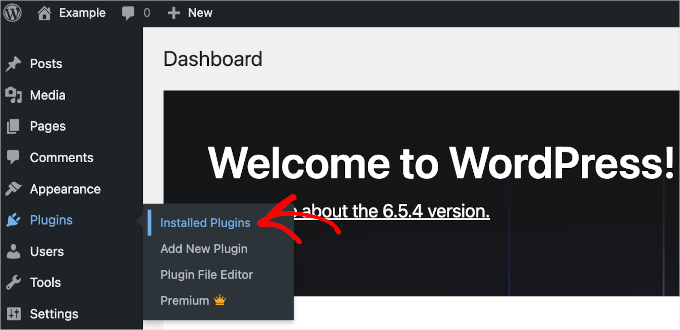
Desde aquí, puede hacer clic en la pestaña “Activo” para acceder a la lista de todos los plugins actualmente activos en su sitio.
Ahora, tendrá que desactivar todos los plugins excepto el plugin de formularios de WordPress que está utilizando. Puedes hacerlo al hacer clic en el botón “Desactivar” bajo el nombre de cada plugin.

También puede desactivar por lotes todos sus plugins al hacer clic en las casillas situadas a la izquierda de los nombres de los plugins.
A continuación, elija “Desactivar” en el menú desplegable “Acciones por lotes”, seguido del botón “Aplicar”.
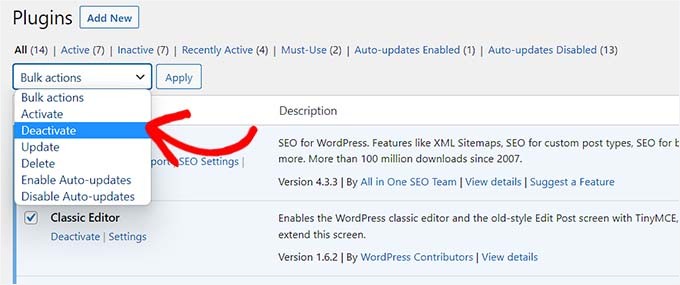
Con solo el plugin de formulario activo, puedes probar tu formulario para ver si el problema persiste. Si el formulario funciona correctamente, es probable que uno de los plugins desactivados estuviera causando el conflicto.
Ahora, vamos a encontrar qué plugin está causando sus problemas de forma.
Para ello, sólo tienes que ir a la pestaña “Todos” e intentar reactivar tus plugins uno a uno al hacer clic en “Activar”. A continuación, puede probar el formulario cada vez para encontrar el plugin conflictivo.
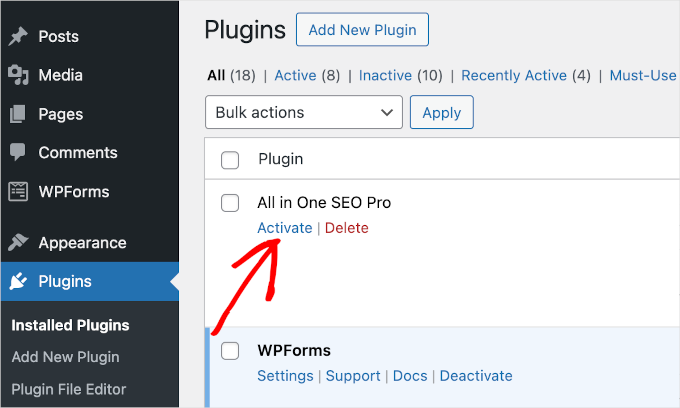
Si tu formulario deja de funcionar después de reactivar un plugin, entonces has encontrado al culpable. Por lo tanto, es posible que desee buscar alternativas plugin para corregir sus problemas de forma.
Para ayudarte, puedes marcar / comprobar nuestra guía sobre cómo elegir el mejor plugin para WordPress.
Consejo 3. Vaciar la caché del navegador y de los sitios web
El almacenamiento en caché es una gran manera de acelerar su sitio de WordPress. Sin embargo, puede mostrar versiones obsoletas de los componentes de su sitio web, incluidos los formularios. Teniendo esto en cuenta, vaciar la caché del navegador puede ayudar a resolver este problema / conflicto / incidencia.
Al igual que la caché del navegador, los plugins de caché también pueden mostrar una versión obsoleta de tu formulario. Si utilizas un plugin de caché, puedes vaciar también la caché de WordPress para asegurarte de que el formulario muestra la versión más reciente.
Recomendamos aprender los pasos para vaciar la caché del navegador y del sitio web en nuestra guía sobre cómo vaciar la caché en WordPress.
Una vez vaciada la caché, puede volver a la página en la que se muestra el formulario. Entonces, querrás probarlo para ver si el problema se ha resuelto.
Consejo 4. Reseña / valoración de los ajustes de los plugins
Los ajustes incorrectos de los plugins de formularios también pueden dar lugar a problemas con los formularios. Por lo tanto, la reseña / valoración y ajuste de estos ajustes puede ayudar a resolver sus problemas de formulario.
En esta sección, le mostraremos cómo establecer la reseña / valoración de los ajustes del plugin WPForms. Si está usando un plugin de formularios de WordPress diferente, entonces querrá leer su documentación.
✋ ¿Te has preguntado alguna vez qué herramienta utilizamos para nuestro formulario de contacto? ¡Todo es gracias a WPForms! Comprueba nuestra completa reseña de WPForms para ver cómo funciona.
Para hacer clic en ‘WPForms’ desde el escritorio de WordPress. Esto le redirigirá al panel “Vista general de formularios” del maquetador.
Luego, simplemente pase el cursor sobre el formulario que no funciona de la lista de todos los formularios, y haga clic en ‘Editar’. Una vez hecho esto, llegarás a la interfaz del maquetador de WPForms.

La protección contra Spam asegura que tu formulario no reciba envíos falsos. Por lo tanto, si tiene problemas de envío de Spam, es una buena idea verificar la configuración de su protección contra Spam.
Para ello, tendrás que ir a Ajustes “ Protección y seguridad contra el spam. Allí podrás comprobar si las medidas de protección contra el Spam están activadas.
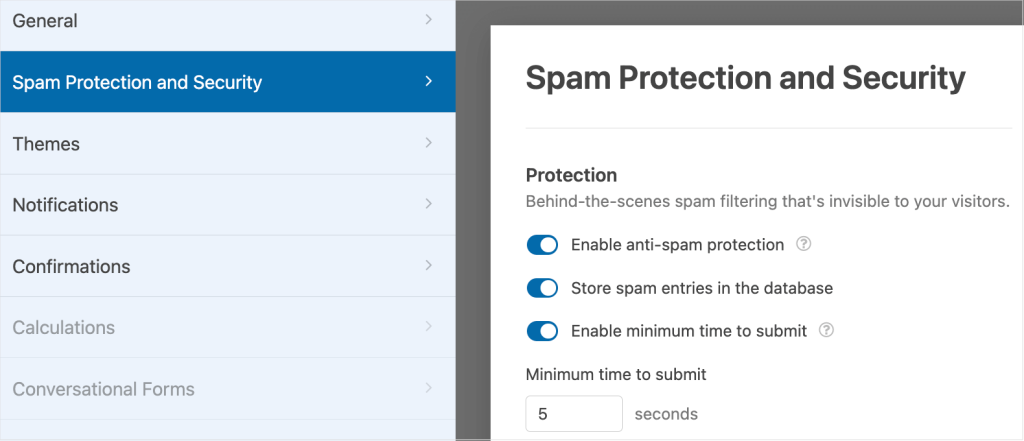
A continuación, vamos a verificar la configuración de los avisos.
En la sección “Notificaciones”, compruebe si hay errores tipográficos en las direcciones de correo electrónico del campo “Enviar a dirección de correo electrónico”.
Si establece varios destinatarios, debe comprobar si utiliza una coma para separar cada uno.
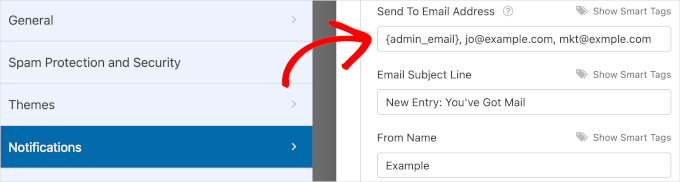
Si no está seguro de haber establecido correctamente varios destinatarios de correo electrónico, le recomendamos que consulte nuestra guía sobre cómo crear un formulario de contacto con varios destinatarios.
El siguiente paso es comprobar qué ocurre cuando un usuario envía un formulario. Esto le ayudará a asegurarse de que los redireccionamientos, los mensajes de agradecimiento y cualquier otra acción de seguimiento están configurados correctamente.
Puede dirigirse a la sección “Confirmaciones” para empezar a marcar / comprobar.
Si estableces el tipo de confirmación como “Mostrar página”, tendrás que asegurarte de que la página está activa en tu sitio web de WordPress. Y si eliges ‘Ir a URL (Redirigir)’, puede que quieras volver a comprobar el enlace adjunto para asegurarte de que funciona.

Consejo 5. Compruebe la capacidad de entrega del correo electrónico
También puede estar teniendo problemas con su formulario de WordPress no enviar correos electrónicos de notificación a usted oa sus usuarios.
A veces, los correos electrónicos de WordPress pueden acabar en la carpeta de Spam. Esto se debe a que por defecto los correos electrónicos de WordPress utilizan la función PHP ()mail, que a menudo no está configurada correctamente en los distintos servidores de alojamiento.
Por suerte, un plugin SMTP como WP Mail SMTP puede ayudar a corregir este problema.
WP Mail SMTP es un potente plugin que puede mejorar la entrega de correo electrónico. Tiene todas las características que necesita para resolver problemas como correos electrónicos que se pierden o se marcan como Spam.
✋ El plugin WP Mail SMTP nos ha estado ayudando a asegurarnos de que nuestros correos electrónicos llegan a las bandejas de entrada de los usuarios – no a las carpetas de Spam. ¡Obtenga más información acerca de él en nuestra reseña / valoración de WP Mail SMTP!

Primero, necesitarás instalar y activar el plugin WP Mail SMTP. A continuación, puede seguir los pasos de nuestra guía sobre cómo corregir el problema de WordPress no enviar correos electrónicos.
También le recomendamos que lea nuestra guía sobre cómo enviar un correo electrónico de prueba desde WordPress.
Consejo 6. Marcar / comprobar la configuración del servidor web
Un software de servidor obsoleto puede causar problemas de compatibilidad con WordPress y tu plugin de formularios. Para garantizar un funcionamiento correcto, asegúrese de que su servidor cumple los requisitos mínimos de WordPress.
WPForms le permite marcar / comprobar qué software de servidor utiliza su sitio, junto con las versiones de PHP y MySQL.
Para acceder a estos detalles, puede navegar a WPForms ” Herramientas ” Información del Sistema desde su escritorio de WordPress.
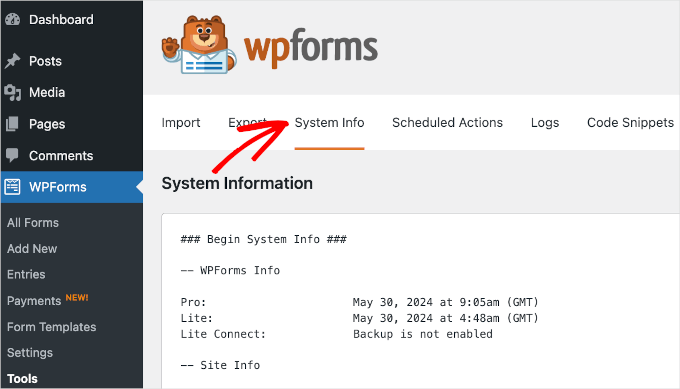
A continuación, desplácese por “Información del sistema” hasta localizar la sección “Configuración del servidor web”.
Una vez que lo haya encontrado, todo lo que tiene que hacer es comparar las versiones de PHP y MySQL con los requisitos mínimos de WordPress.
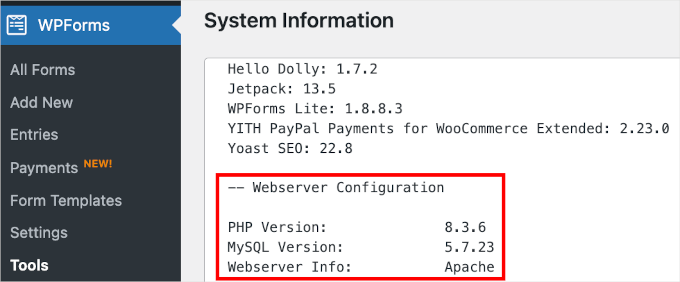
A partir de la última versión de WordPress (6.6.1), los requisitos mínimos son:
- PHP: Versión 7.4 o superior.
- MySQL: Versión 5.6 o superior (o MariaDB versión 10.1 o superior).
Si su servidor no ejecuta las versiones recomendadas de PHP y MySQL, póngase en contacto con su proveedor de alojamiento de WordPress. La mayoría de los proveedores de alojamiento le ayudarán a actualizar el software de su servidor para que cumpla los requisitos actuales de WordPress.
También puede consultar nuestra guía sobre cómo actualizar la versión de PHP en WordPress.
Consejo 7. Póngase en contacto con el soporte de plugins
A veces, a pesar de todos sus esfuerzos, su formulario de WordPress no funcionará y necesitará ayuda práctica.
Si ha probado todos los consejos anteriores para diagnosticar problemas en WordPress y su formulario sigue sin funcionar correctamente, es el momento de ponerse en contacto con el equipo de soporte del plugin. La mayoría de los plugins de buena reputación ofrecen soporte a través de sus sitios web oficiales, foros o portales de soporte dedicados.
Con WPForms, puede enviar un tique / entrada por correo electrónico para obtener soporte. Para ponerse en contacto con su equipo de soporte, simplemente acceda a su cuenta WPForms y seleccione la pestaña ‘Soporte’.
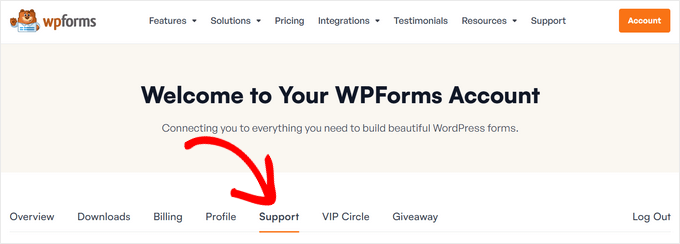
A continuación, debería ver un formulario con los siguientes campos:
- Nombre. Aquí es donde puede compartir su nombre y dejar que el equipo de soporte de WPForms sepa con quién están hablando.
- Correo electrónico. Puede rellenar este campo con su dirección de correo electrónico para que WPForms pueda enviarle todas sus respuestas.
- Confirme su correo electrónico. Escriba de nuevo su dirección de correo electrónico para asegurarse de que coincide con la del campo “Correo electrónico”.
- ¿En qué podemos ayudarle hoy? Aquí puede elegir entre las opciones disponibles. Como tiene problemas con sus formularios, elija “Problema / conflicto / incidencia técnica”.
- Versión de WPForms. Simplemente escriba la versión del plugin que está instalado en su sitio WordPress. Puede comprobarlo en su escritorio de WordPress yendo a Plugins ” Plugins instalados ” WPForms ” Descripciones.
- Problema / mensaje. En este último campo, deberá escribir el problema / conflicto / incidencia con una descripción específica y concisa.
Una vez hecho esto, puede hacer clic en el botón “Enviar”. Inmediatamente recibirá un correo electrónico para confirmar el envío de su tique / entrada.
Bonificación: Póngase en contacto con el servicio de soporte de emergencia de WordPress
Si sigue teniendo problemas para corregir sus formularios de WordPress, puede que haya llegado el momento de ponerse en contacto con profesionales.
Nuestros servicios de soporte de WordPress bajo demanda pueden diagnosticar errores y corregirlos para que tus formularios vuelvan a estar operativos en un abrir y cerrar de ojos. Nuestros expertos están disponibles 24/7 y pueden corregir cualquier problema / conflicto / incidencia de WordPress de forma rápida y fiable.

Para obtener más información, póngase en contacto con nuestros servicios de soporte Premium WordPress hoy mismo.
Esperamos que esta guía te haya ayudado a saber qué hacer cuando tu formulario de WordPress no funciona. A continuación, quizás quieras aprender cómo crear un formulario de contacto seguro y consejos para crear formularios más interactivos en WordPress.
If you liked this article, then please subscribe to our YouTube Channel for WordPress video tutorials. You can also find us on Twitter and Facebook.




Have a question or suggestion? Please leave a comment to start the discussion.